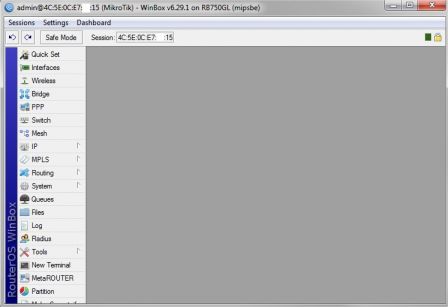L'outil Netinstall de chez Mikrotik permet de réinstaller un routeur dont vous n'avez pas le mot de passe ou qui ne semble plus démarrer.
Pour ce faire, nous allons donc télécharger l'outil "Netinstall" sur la page de téléchargement du site de Mikrotik, l'outil "WinBox" pour se connecter sur le routeur, et également la dernière version de RouterOS dans l'architecture "mipsbe".
Nous stockerons tous les fichiers dans le répertoire "c:\openwrt" pour le prochain tutoriel.
Nous disposons sur notre ordinateur Windows 7 de l'adresse IP 192.168.1.10, et du firewall désactivé !
Configuration du logiciel Netinstall
Lançons donc le logiciel "netinstall.exe" qui va nous proposer l'interface ci-dessous :
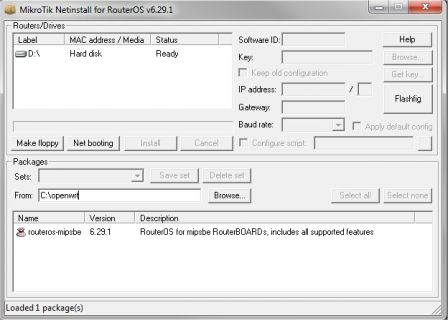
Il faut ensuite cliquer sur le bouton "Net booting" et lui indiquer que nous voulons qu'il récupère l'adresse IP 192.168.1.1 :
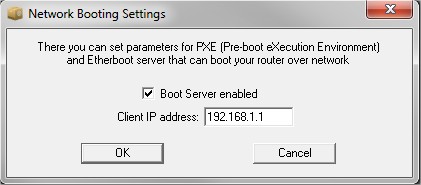
Redémarrage du routeur RB750GL via le réseau
Pour se faire, il faut rester appuyé sur le bouton en façade, à droite de l'alimentation, et ce pendant 20secondes.
/!\ Mies à jour du 03/03/2024 : Si cela ne fonctionne pas, il est également possible de tenter en appuyant sur le bouton "reset", et rester appuyer jusqu'à ce que le voyant du port sur lequel vous êtes connecté s'éteigne 3secondes et se rallume /!\
Vous devriez voir apparaitre dans l'interface du logiciel Netinstall votre routeur :
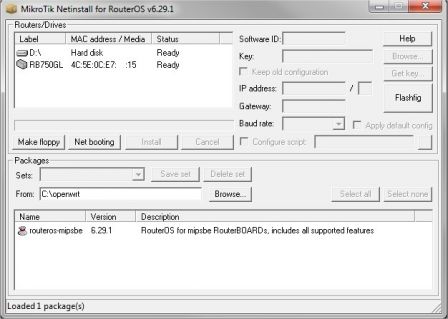
Lancement de la réinstallation du routeur
Il suffit pour se faire de sélectionner le routeur dans la partie "Routers/Drives", et également sélectionner la version de RouterOS que nous voulons lui injecter.
Nous pouvons ensuite directement cliquer sur le bouton "Install" :
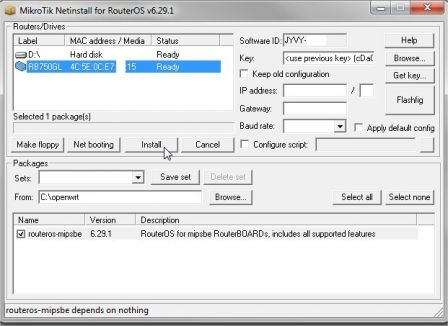
Nous aurions pu également télécharger les "Extra packages" directement à cette étape.
Nous voyons alors dérouler les différentes étapes de la réinstallation.
- Le transfert et l'installation sur le routeur :
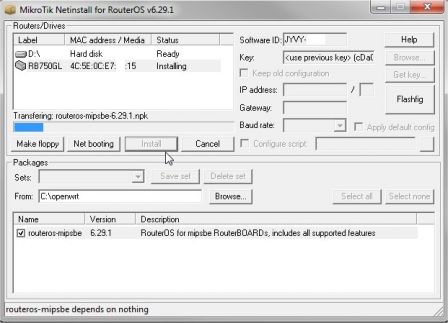
- Le redémarrage :
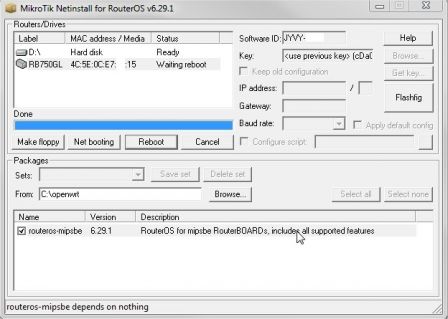
- La validation du bon déroulement de l'opération :

Validation du bon fonctionnement du routeur
Lançons le logiciel "winbox.exe". Si votre routeur n'apparait pas dans la liste des périphériques, il suffit de cliquer sur le bouton "Refresh" dans l'onglet "Neighbors". Vous devriez alors voir apparaitre votre équipement :
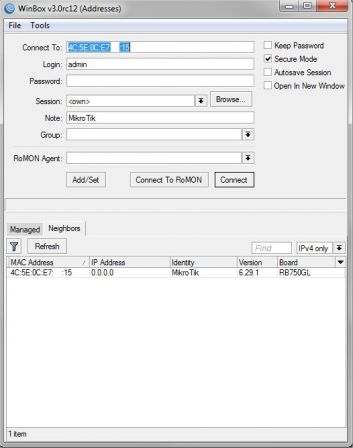
Nous pouvons maintenant nous connecter dessus et valider que celui-ci est joignable via le logiciel :